
Harry James
0
4201
197
 Indsamling er en del af den menneskelige natur. I løbet af et liv samler vi en masse ting. I et par årtier har dette inkluderet digitale data. Med hver sikkerhedskopi, du laver, kopierer du ikke kun filer og mapper, men du manifesterer også små fejl - tomme mapper, duplikatfiler, forældede bogmærker og ødelagte genveje, der ikke fører nogen steder længere. Hver gang du gendanner dine data fra en sikkerhedskopi eller kopierer dem til en ny computer, overfører du disse mangler. År efter år, fra en enhed til den næste og på tværs af operativsystemer.
Indsamling er en del af den menneskelige natur. I løbet af et liv samler vi en masse ting. I et par årtier har dette inkluderet digitale data. Med hver sikkerhedskopi, du laver, kopierer du ikke kun filer og mapper, men du manifesterer også små fejl - tomme mapper, duplikatfiler, forældede bogmærker og ødelagte genveje, der ikke fører nogen steder længere. Hver gang du gendanner dine data fra en sikkerhedskopi eller kopierer dem til en ny computer, overfører du disse mangler. År efter år, fra en enhed til den næste og på tværs af operativsystemer.
Det er blevet utroligt let at migrere store mængder data, men det er stadig ret svært at bevare deres integritet og holde dem ajour. Hvis du ønsker, at dine data skal være pæne, vil du sætte pris på valget af værktøjer, der er præsenteret i denne artikel. De kan hjælpe dig med at slippe af med de duplikerede, ødelagte og forældede genstande i dine indsamlede data. Dette vil ikke kun behage din følelse af orden, det kan også spare dig for frustration og en lille smule lagerplads.
Tomme mapper / mapper
Den gennemsnitlige computer har tusindvis af mapper fulde af data. Det er ikke overraskende, at den lejlighedsvise mappe oprettes, men aldrig udfyldes. En lille bærbar app kaldet Fjern tomme mapper kan hjælpe dig med at finde og slette disse tomme mapper. En kort scanning på mindre end 40 sekunder løb jeg på omkring 2.500 filer, 74 mapper viste sig at være tomme.
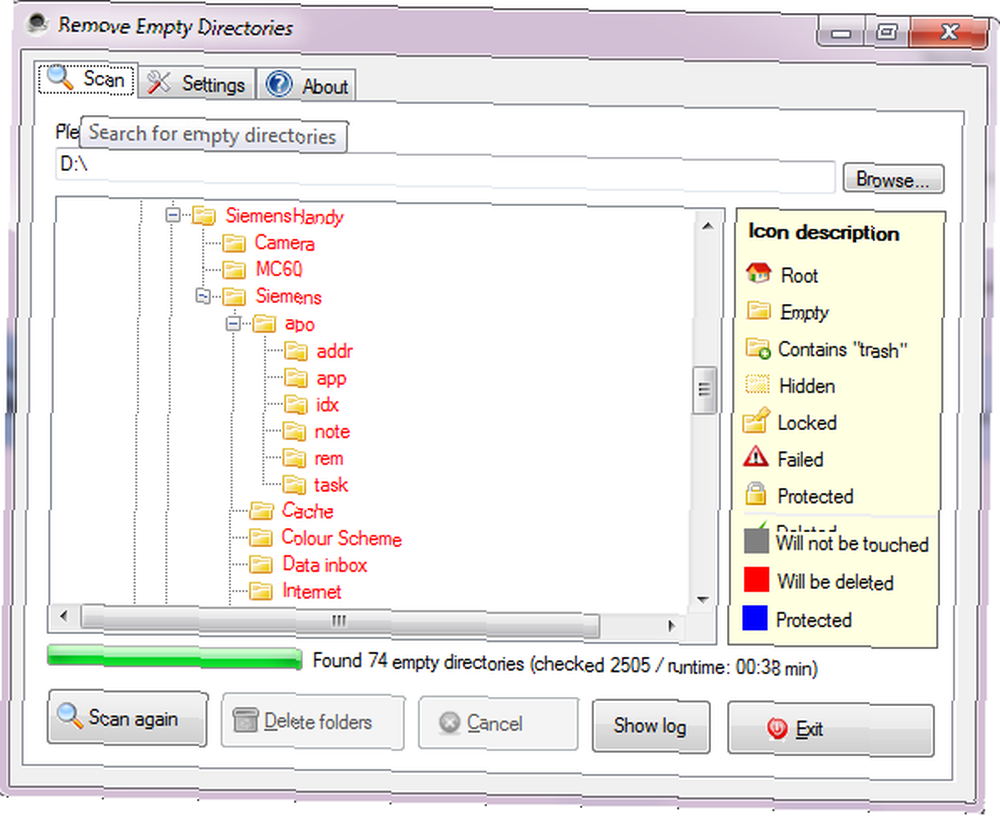
Du kan højreklikke på valgte mapper for at beskytte dem en gang eller slette dem manuelt. Inden for Indstillinger Du kan tilpasse opførselen til Fjern tomme mapper, f.eks. ved at tilføje mapper, der ignoreres og springes over. Hvis du ændrer beskyttelsen af individuelle mapper, skal du køre scanningen igen, før du automatisk kan slette alle detekterede tomme mapper via Slet mapper knap.
Duplicere filer
Duplikatfiler kan tage meget plads på harddisken. Heldigvis er de lette at identificere og fjerne. Der findes adskillige værktøjer, der kan scanne flere harddiske, sammenligne filer og eliminere overflødige duplikater.
Et sådant værktøj er Auslogics Duplicate File Finder. Grænsefladen er forenklet, og efter et par klik scanner programmet gennem dine filer. Afhængig af hvor mange filer du har, kan dette tage alt fra et par minutter til timer. Min scanning af filer på 30 GB tog næsten en time.
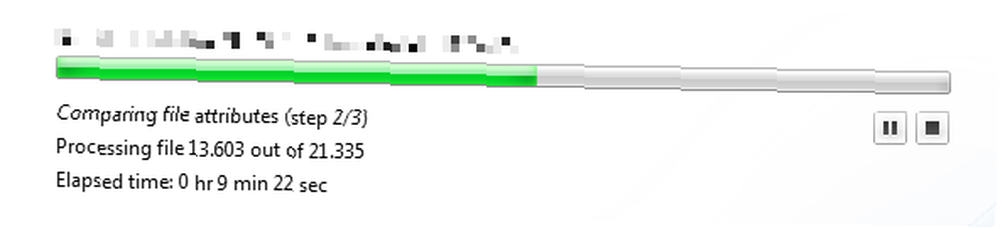
Resultaterne viser grupper af duplikater, og du har flere muligheder for at vælge og slette dem. Husk, at du valgte, hvordan du sletter filer i starten, inden du kører scanningen.
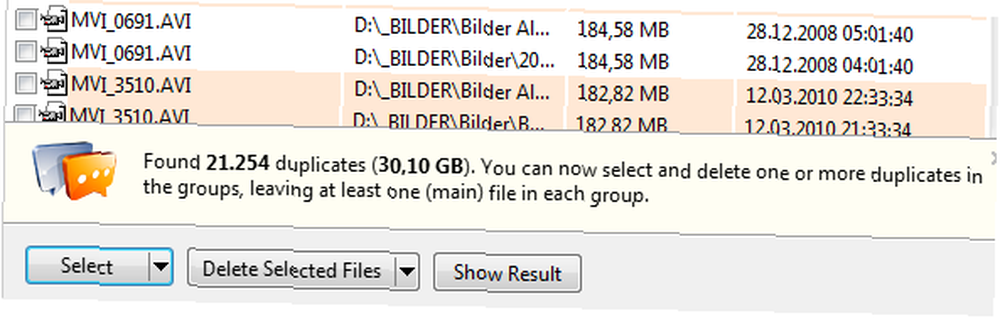
Vi har tidligere introduceret Fjern duplikatfiler og mapper med duplikatrenser Fjern duplikatfiler og kataloger med duplikatrensere Auslogics Duplikatfilfinder i mere detaljer Papirkurv dine duplikatfiler med Auslogics Duplikatfilfinder Papirkurv Du duplikatfiler med Auslogics Duplikatfilfinder .
Vi har skrevet om flere flere værktøjer til at finde duplikater. Vælg dit valg:
- Spar harddiskplads ved at finde og fjerne duplikatfiler Spar harddiskplads ved at finde og fjerne duplikatfiler Spar harddiskplads ved at finde og fjerne duplikatfiler Duplikatfiler findes i en række forskellige smag. Ud over nøjagtige kopier af filer kan du have meget ens billeder, musikfiler, der indeholder den samme sang, der er rippet fra forskellige kilder, eller tekstdokumenter ...
- Find duplikat og lignende billeder på din harddisk med lignende billeder [Windows] Find duplikat og lignende billeder på din harddisk med lignende billeder [Windows] Find duplikat og lignende billeder på din harddisk med lignende billeder [Windows] Hovedårsagen til, at du gerne vil at slette lignende billeder er at spare lidt plads på din harddisk. Det er for tidskrævende at gå gennem din billedmappe at slette ekstra billeder. Desuden er mange af ...
Hvis du har identificeret en duplikatmappe i dine sikkerhedskopier, der ikke er helt nøjagtig duplikat, kan du finde ud af Sådan flettes duplikatfiler og -mapper med WinMerge Sådan flettes duplikatfiler og -mapper med WinMerge Sådan flettes duplikatfiler og -mapper med WinMerge .
Duplicerede mapper
Når du finder duplikatfiler, identificerer du automatisk duplikatmapper, hvis de findes. I tilfælde af at du vil søge efter duplikatmapper i stedet for filer, kan du prøve V mappe-Dups. Vælg mappen eller drevet for at søge efter duplikater og gennemgå resultaterne, når scanningen er afsluttet. Alle duplikater vises på listen, og du kan vælge, hvilken mappe der skal slettes direkte fra resultaterne.
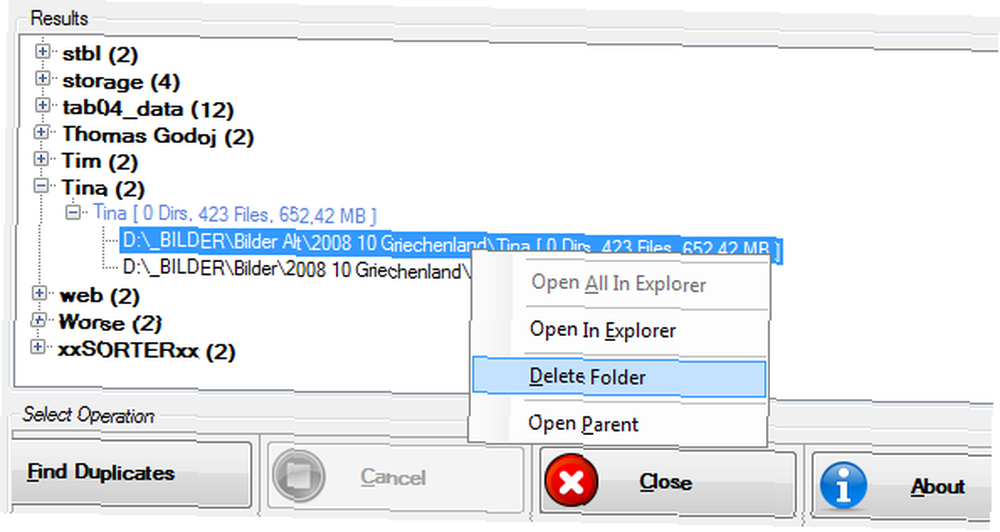
Ødelagte genveje
Jo oftere du flytter og sorterer dine data, jo mere sandsynligt dræber du genveje. Uanset om dette er genveje inden for mapper eller på dit skrivebord, kan de let rettes med Broken Shortcut Fixer. Værktøjet løser øjeblikkeligt genveje og giver dig mulighed for at undersøge og slette andre ødelagte genveje, det fandt, men kunne ikke løse.
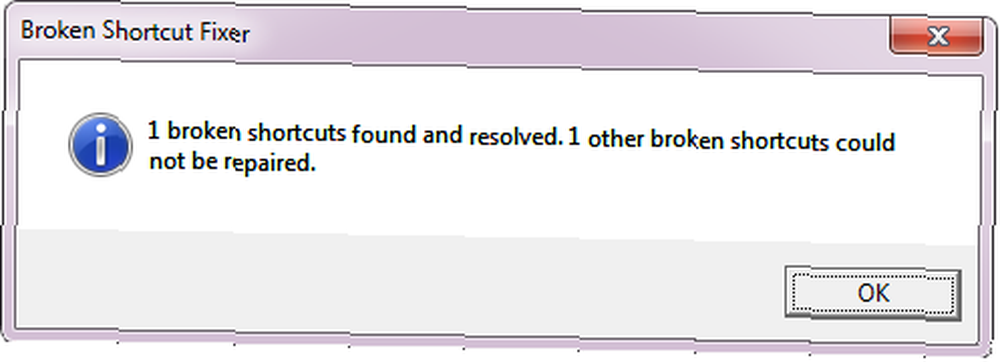
Forældede bogmærker
Internettet ændrer sig hele tiden, og det sted, der næsten helt sikkert vil indeholde 'dårlige data', er dine bogmærker. Du er næsten sikker på at finde forældede bogmærker, fordi et websted ændrede sit domæne eller URL-struktur eller bare ikke findes mere.
En stor hjælp til at rydde op i dine bogmærker er AM-DeadLink. Det understøtter Internet Explorer, Firefox, Opera, Chrome og alle HTML-filer eller URL'er fra tekstfiler. Når du starter den, kan du vælge en browser i et drop-down-vindue og scanne og derefter scanne dens bogmærker. Når scanningen er afsluttet, kan du sortere bogmærker og slette forældede dem samlet.
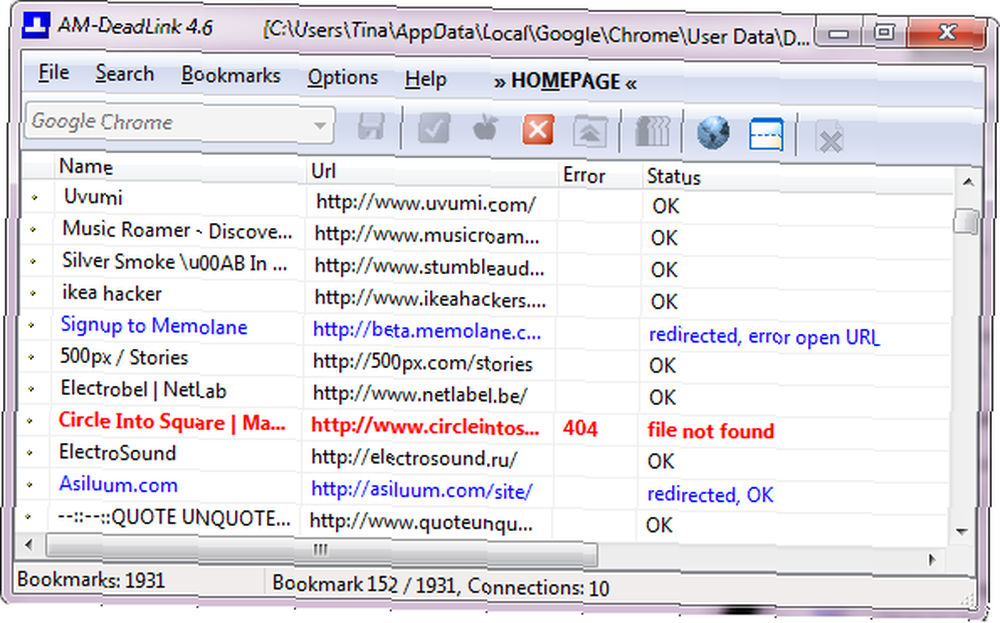
For en mere dybtgående gennemgang af AM-DeadLink, se artiklen Ryd op i dine bogmærker ved at fjerne døde links og duplikater AM-Deadlink: Ryd op i dine bogmærker ved at fjerne døde links og duplikater AM-Deadlink: Ryd op i dine bogmærker ved at fjerne døde Links og duplikater .
Hvis du ikke har behov for et værktøj, der kan scanne bogmærker til flere browsere, fordi du kun bruger Chrome, skal du kigge på Bogmærke Vagt [Ikke længere tilgængeligt], som vi også har profileret i de kreative måder MakeUseOf Directory kreative måder Prøv at organisere dine bogmærker Kreative måder, du har brug for for at organisere dine bogmærker. Men hvad er egentlig den bedste måde at gemme og organisere bogmærker? Her er et par kreative måder at gøre det, afhængigt af din stil og browserbrug. . Bogmærke Sentry kontrollerer for dårlige links og duplikater og kan køre i henhold til en tidsplan.
Mere at rengøre
Er du i rengøringsstemning nu? MakeUseOf lader dig ikke ned! Når du har rettet dine personlige filer, kan du gå videre og rense Windows. Her er de artikler, du vil henvise til:
- En liste over fjederrensning til din pc Del 2: Slet uønsket & gratis spildt plads [Windows] En fjederrensningsliste til din pc Del 2: Slet uønsket & frit spildet rum [Windows] En fjederrensningsliste til din pc Del 2: Slet uønsket & Frit spildt rum [Windows] Regelmæssig pc-vedligeholdelse forsømmes ofte, hvilket fører til mistet plads på harddisken og et oppustet operativsystem, der kører stadig langsommere. For at undgå en frygtelig geninstallation af Windows, skal du mindst udføre en grundig oprydning ...
- GeekUninstaller vil afinstallere programmer, du troede, at du ikke kunne [Windows] GeekUninstaller vil afinstallere programmer, du troede, du ikke kunne [Windows] GeekUninstaller vil afinstallere programmer, du troede, du ikke kunne [Windows] Når det kommer til tredjeparts afinstallationssoftware, alle kender Revo. Det betragtes ofte som toppen af denne klasse. Der findes dog mange alternativer, og det er dejligt at tilbyde MUO-publikummet et valg ...
- Sådan fjernes uønsket crapware fra dit splinternye Windows 7-system Sådan fjernes uønsket crapware fra dit splinternye Windows 7-system Sådan fjernes uønsket crapware fra dit splinternye Windows 7-system
- Sådan ryddes computeren tilbage til dens oprindelige tilstand (uden at geninstallere Windows) Sådan ryddes computeren tilbage til den oprindelige tilstand (Uden geninstallation af Windows) Sådan ryddes computeren tilbage til den oprindelige tilstand (Uden geninstallation af Windows)
- Sådan ryddes op på dit Windows-skrivebord en gang for alle Sådan ryddes der på dit Windows-skrivebord en gang for alle Sådan ryddes op på dit Windows-skrivebord en gang for alle - Det er mere skadeligt end du er klar over. Et ryddig Windows-skrivebord gør tingene lettere at finde, er mere behagelige at se på og reducerer stress. Vi viser dig, hvordan du får orden på dit skrivebord.
Hvordan holder du dit system og dine sikkerhedskopier rene og ryddelige? Har du nogle tip, eller føler du overhovedet ikke behovet?
Billedkreditter: Farverige mapper via Shutterstock











